¿Qué es el virus de archivo .Spider1??
¿Están todos sus archivos encriptados?, y cambió a .Spider1? Tenga cuidado porque ha sido infectado por un virus ransomware..
.El ransomware Spider1 es la última variante del Familia de ransomware MedusaLocker. El criptovirus añade la extensión .Spider1 a los archivos cifrados, y exige un rescate a cambio de su presunto descifrado. Las instrucciones sobre cómo pagar a los piratas informáticos se encuentran en la nota de rescate., noble ““How_to_back_files.html”“.
Por lo general, desaconsejamos ponerse en contacto con operadores de ransomware.. No hay garantía de que recupere sus archivos, y alimentarás aún más su actividad maliciosa. En lugar, es una mejor idea invertir en protección contra malware, y también hacer una copia de seguridad de todos sus datos valiosos de manera segura.
NOTA. MedusaLocker, incluida la variante .Spider1, está destinado a cifrar todo tipo de archivos, como el audio, vídeo, fotos, Las copias de seguridad, y otros archivos de usuarios personales encontrados en un sistema informático comprometido.
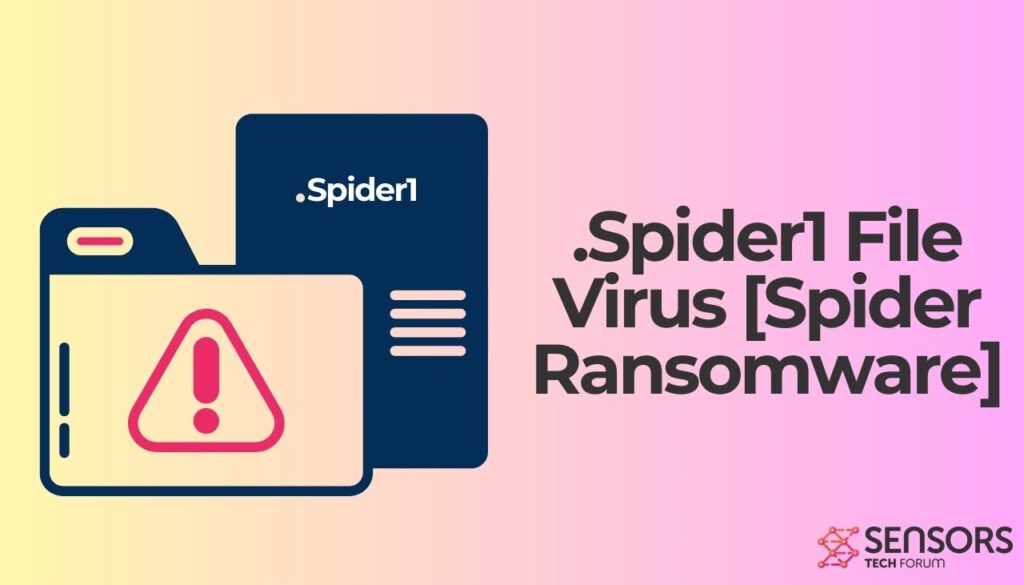
.Resumen de Spider1
| Nombre | .Araña1 |
| Extensión de archivo | .Araña1 |
| Escribe | El ransomware, Cryptovirus |
| Descripción breve | El ransomware cifra los archivos en su sistema informático y exige un rescate que se pagará a supuestamente recuperarlos. |
| Los síntomas | El MedusaLocker ransomware cifrará sus archivos agregando la extensión .RS a ellos. |
| Ransom Exigir Nota | How_to_back_files.html |
| Método de distribución | Los correos electrónicos de spam, Archivos adjuntos de correo electrónico |
| Herramienta de detección |
Ver si su sistema ha sido afectado por malware
Descargar
Herramienta de eliminación de software malintencionado
|
.Archivo del virus Spider1: ¿cómo infectó mi PC y qué sucedió??
.Archivo del virus Spider1 se distribuye a través de un cuentagotas de carga útil que inicia el script malicioso para esta variante de ransomware MedusaLocker. El ransomware podría distribuir su archivo de carga útil en las redes sociales y los servicios de intercambio de archivos., como se vio en campañas anteriores de este tipo. Freeware disponible para descargar en múltiples plataformas de software y sitios de torrents también podría estar ocultando el script malicioso para el criptovirus..
¿Cómo funciona el ransomware .Spider1??
Poco dicho, el ransomware cifra sus archivos y muestra instrucciones específicas de ransomware dentro de una nota de rescate, llamada How_to_back_files.html.
La nota expresa lo siguiente:
Tu identificación personal:
–/!\ Red de su empresa ha sido penetrada /!\
Todos sus archivos importantes han sido cifrados!Tus archivos están seguros! Solo modificado. (RSA + AES)
Cualquier intento de restaurar los archivos con el software TERCEROS
LO CORRUPERÁ PERMANENTEMENTE.
NO MODIFIQUE archivos cifrados.
No cambie el nombre de archivos cifrados.Ningún software disponible en internet puede ayudarte. Somos los únicos capaces de
resuelve tu problema.Recolectamos datos altamente confidenciales / personales. Estos datos se almacenan actualmente en
un servidor privado. Este servidor será destruido inmediatamente después de su pago.
Si decides no pagar, divulgaremos sus datos al público o al revendedor.
Por lo tanto, puede esperar que sus datos estén disponibles públicamente en el futuro cercano..Solo buscamos dinero y nuestro objetivo no es dañar su reputación o evitar
su negocio se ejecute.Nos podras enviar 2-3 archivos no importantes y lo descifraremos gratis
para demostrar que podemos devolver sus archivos.Póngase en contacto con nosotros para conocer el precio y obtener el software de descifrado.
correo electrónico:
soporte1@cocerid.com
soporte2@adigad.com* Para contactarnos, crear una nueva cuenta de correo electrónico gratuita en el sitio: protonmail.com
SI NO CONTACTAS CON NOSOTROS DENTRO 72 HORAS, EL PRECIO SERA MAYOR.* Tor-chat para estar siempre en contacto:
Aconsejamos no seguir estas instrucciones y pagar a los delincuentes de ransomware.
Los extorsionadores quieren que pagar un rescate por la supuesta restauración de sus archivos, como se ve en la mayoría de los casos de infección por ransomware. .Archivo del virus Spider1 ransomware podría hacer entradas en el registro de Windows para lograr la persistencia, y podría poner en marcha o reprimir los procesos en un sistema Windows. Todos los archivos cifrados recibirán el .Araña1 extensión.
Audio, vídeo, archivos de imágenes, así como los documentos, copias de seguridad y datos bancarios pueden ser cifrados por el ransomware, como resultado de su intrusión.
El .Archivo del virus Spider1 se podría establecer para borrar toda la Instantáneas de volumen desde el sistema operativo Windows con la ayuda del comando:
→vssadmin.exe eliminar sombras / todas / Quiet
Si su dispositivo informático está infectado con malware de cualquier tipo o tiene sospechas de intrusión, sigue leyendo para ver qué acciones puedes tomar.
Eliminar el archivo de virus .Exlock
Si el ordenador se infectó con el .Archivo del virus Spider1, usted debe tener al menos un poco de experiencia en la eliminación de software malicioso. Debe deshacerse de este ransomware lo más rápido posible antes de que tenga la oportunidad de propagarse e infectar otras computadoras.. Puede eliminar el ransomware siguiendo los pasos de eliminación a continuación.
- Ventanas
- Mac OS X
- Google Chrome
- Mozilla Firefox
- Microsoft Edge
- Safari
- Internet Explorer
- Detener Push Pop-ups
How to Remove .Spider1 from Windows.
Paso 1: Scan for .Spider1 with SpyHunter Anti-Malware Tool



Paso 2: Inicie su PC en modo seguro





Paso 3: Uninstall .Spider1 and related software from Windows
Pasos de desinstalación para Windows 11



Pasos de desinstalación para Windows 10 y versiones anteriores
Aquí es un método en pocos y sencillos pasos que debe ser capaz de desinstalar la mayoría de los programas. No importa si usted está utilizando Windows 10, 8, 7, Vista o XP, esos pasos conseguirán el trabajo hecho. Arrastrando el programa o su carpeta a la papelera de reciclaje puede ser una muy mala decisión. Si lo haces, partes y piezas del programa se quedan atrás, y que puede conducir a un trabajo inestable de su PC, errores con las asociaciones de tipo de archivo y otras actividades desagradables. La forma correcta de obtener un programa de ordenador es de desinstalarla. Para hacer eso:


 Siga las instrucciones anteriores y se le desinstalar correctamente la mayoría de los programas.
Siga las instrucciones anteriores y se le desinstalar correctamente la mayoría de los programas.
Paso 4: Limpiar cualquier registro, Created by .Spider1 on Your PC.
Los registros normalmente dirigidos de máquinas Windows son los siguientes:
- HKEY_LOCAL_MACHINE Software Microsoft Windows CurrentVersion Run
- HKEY_CURRENT_USER Software Microsoft Windows CurrentVersion Run
- HKEY_LOCAL_MACHINE Software Microsoft Windows CurrentVersion RunOnce
- HKEY_CURRENT_USER Software Microsoft Windows CurrentVersion RunOnce
Puede acceder a ellos abriendo el editor del registro de Windows y eliminar cualquier valor, created by .Spider1 there. Esto puede ocurrir siguiendo los pasos debajo:


 Propina: Para encontrar un valor creado por virus, usted puede hacer clic derecho sobre él y haga clic "Modificar" para ver qué archivo que está configurado para ejecutarse. Si esta es la ubicación del archivo de virus, quitar el valor.
Propina: Para encontrar un valor creado por virus, usted puede hacer clic derecho sobre él y haga clic "Modificar" para ver qué archivo que está configurado para ejecutarse. Si esta es la ubicación del archivo de virus, quitar el valor.
Video Removal Guide for .Spider1 (Ventanas).
Get rid of .Spider1 from Mac OS X.
Paso 1: Uninstall .Spider1 and remove related files and objects





Mac le mostrará una lista de elementos que se inicia automáticamente cuando se conecte. Look for any suspicious apps identical or similar to .Spider1. Compruebe la aplicación que desea detener la ejecución de forma automática y luego seleccione en el Minus ("-") icono para ocultarlo.
- Ir Descubridor.
- En la barra de búsqueda, escriba el nombre de la aplicación que desea eliminar.
- Por encima de la barra de búsqueda cambiar los dos menús desplegables para "Sistema de Archivos" y "Están incluidos" de manera que se puede ver todos los archivos asociados con la aplicación que desea eliminar. Tenga en cuenta que algunos de los archivos no pueden estar relacionados con la aplicación así que mucho cuidado, que los archivos que elimine.
- Si todos los archivos que están relacionados, sostener el ⌘ + A para seleccionar y luego los llevan a "Basura".
In case you cannot remove .Spider1 via Paso 1 encima:
En caso de que usted no puede encontrar los archivos de virus y objetos en sus solicitudes u otros lugares que hemos mostrado anteriormente, puede buscar manualmente para ellos en las bibliotecas de su Mac. Pero antes de hacer esto, Por favor, lea la declaración de abajo:



Puede repetir el mismo procedimiento con los siguientes Biblioteca directorios:
→ ~ / Library / LaunchAgents
/Library / LaunchDaemons
Propina: ~ es allí a propósito, porque conduce a más LaunchAgents.
Paso 2: Scan for and remove .Spider1 files from your Mac
When you are facing problems on your Mac as a result of unwanted scripts and programs such as .Spider1, la forma recomendada de eliminar la amenaza es mediante el uso de un programa anti-malware. SpyHunter para Mac ofrece funciones de seguridad avanzadas junto con otros módulos que mejorarán la seguridad de su Mac y la protegerán en el futuro.
Video Removal Guide for .Spider1 (Mac)
Remove .Spider1 from Google Chrome.
Paso 1: Inicie Google Chrome y abra el menú desplegable

Paso 2: Mueva el cursor sobre "Instrumentos" y luego desde el menú ampliado elegir "Extensiones"

Paso 3: Desde el abierto "Extensiones" Menú localizar la extensión no deseada y haga clic en su "Quitar" botón.

Paso 4: Después se retira la extensión, reiniciar Google Chrome cerrando desde el rojo "X" botón en la esquina superior derecha y empezar de nuevo.
Erase .Spider1 from Mozilla Firefox.
Paso 1: Inicie Mozilla Firefox. Abra la ventana del menú:

Paso 2: Seleccione el "Complementos" icono en el menú.

Paso 3: Seleccione la extensión no deseada y haga clic "Quitar"

Paso 4: Después se retira la extensión, reinicie Mozilla Firefox cerrando desde el rojo "X" botón en la esquina superior derecha y empezar de nuevo.
Uninstall .Spider1 from Microsoft Edge.
Paso 1: Inicie el navegador Edge.
Paso 2: Abra el menú desplegable haciendo clic en el icono en la esquina superior derecha.

Paso 3: En el menú desplegable seleccione "Extensiones".

Paso 4: Elija la extensión sospechosa de ser maliciosa que desea eliminar y luego haga clic en el ícono de ajustes.

Paso 5: Elimine la extensión maliciosa desplazándose hacia abajo y luego haciendo clic en Desinstalar.

Remove .Spider1 from Safari
Paso 1: Inicie la aplicación Safari.
Paso 2: Después de solo pasar el cursor del ratón a la parte superior de la pantalla, haga clic en el texto de Safari para abrir su menú desplegable.
Paso 3: En el menú, haga clic en "Preferencias".

Paso 4: Después de esto, seleccione la pestaña 'Extensiones'.

Paso 5: Haga clic una vez en la extensión que desea eliminar.
Paso 6: Haga clic en 'Desinstalar'.

Una ventana emergente aparecerá que pide la confirmación para desinstalar la extensión. Seleccionar 'Desinstalar' otra vez, and the .Spider1 will be removed.
Eliminate .Spider1 from Internet Explorer.
Paso 1: Inicie Internet Explorer.
Paso 2: Haga clic en el ícono de ajustes con la etiqueta 'Herramientas' para abrir el menú desplegable y seleccione 'Administrar complementos'

Paso 3: En la ventana 'Administrar complementos'.

Paso 4: Seleccione la extensión que desea eliminar y luego haga clic en 'Desactivar'. Aparecerá una ventana emergente para informarle de que está a punto de desactivar la extensión seleccionada, y algunos más complementos podrían estar desactivadas, así. Deje todas las casillas marcadas, y haga clic en 'Desactivar'.

Paso 5: Después de la extensión no deseada se ha eliminado, reinicie Internet Explorer cerrándolo desde el botón rojo 'X' ubicado en la esquina superior derecha y vuelva a iniciarlo.
Elimine las notificaciones automáticas de sus navegadores
Desactivar las notificaciones push de Google Chrome
Para deshabilitar las notificaciones push del navegador Google Chrome, por favor, siga los siguientes pasos:
Paso 1: Ir Ajustes en Chrome.

Paso 2: En la configuración de, seleccione “Ajustes avanzados":

Paso 3: Haga clic en "Configuración de contenido":

Paso 4: Abierto "Notificaciones":

Paso 5: Haga clic en los tres puntos y elija Bloquear, Editar o quitar opciones:

Eliminar notificaciones push en Firefox
Paso 1: Ir a Opciones de Firefox.

Paso 2: Ir a la configuración", escriba "notificaciones" en la barra de búsqueda y haga clic en "Ajustes":

Paso 3: Haga clic en "Eliminar" en cualquier sitio en el que desee que desaparezcan las notificaciones y haga clic en "Guardar cambios"

Detener notificaciones push en Opera
Paso 1: En ópera, prensa ALT + P para ir a Configuración.

Paso 2: En Configuración de búsqueda, escriba "Contenido" para ir a Configuración de contenido.

Paso 3: Abrir notificaciones:

Paso 4: Haz lo mismo que hiciste con Google Chrome (explicado a continuación):

Elimina las notificaciones automáticas en Safari
Paso 1: Abrir preferencias de Safari.

Paso 2: Elija el dominio desde el que desea que desaparezcan las ventanas emergentes push y cámbielo a "Negar" de "Permitir".
.Spider1-FAQ
What Is .Spider1?
The .Spider1 threat is adware or virus de la redirección de navegador.
Puede ralentizar significativamente su computadora y mostrar anuncios. La idea principal es que su información sea probablemente robada o que aparezcan más anuncios en su dispositivo..
Los creadores de dichas aplicaciones no deseadas trabajan con esquemas de pago por clic para que su computadora visite sitios web de riesgo o de diferentes tipos que pueden generarles fondos.. Es por eso que ni siquiera les importa qué tipo de sitios web aparecen en los anuncios.. Esto hace que su software no deseado sea indirectamente riesgoso para su sistema operativo..
What Are the Symptoms of .Spider1?
Hay varios síntomas que se deben buscar cuando esta amenaza en particular y también las aplicaciones no deseadas en general están activas:
Síntoma #1: Su computadora puede volverse lenta y tener un bajo rendimiento en general.
Síntoma #2: Tienes barras de herramientas, complementos o extensiones en sus navegadores web que no recuerda haber agregado.
Síntoma #3: Ves todo tipo de anuncios, como resultados de búsqueda con publicidad, ventanas emergentes y redireccionamientos para que aparezcan aleatoriamente.
Síntoma #4: Ves aplicaciones instaladas en tu Mac ejecutándose automáticamente y no recuerdas haberlas instalado.
Síntoma #5: Ve procesos sospechosos ejecutándose en su Administrador de tareas.
Si ve uno o más de esos síntomas, entonces los expertos en seguridad recomiendan que revise su computadora en busca de virus.
¿Qué tipos de programas no deseados existen??
Según la mayoría de los investigadores de malware y expertos en ciberseguridad, las amenazas que actualmente pueden afectar su dispositivo pueden ser software antivirus falso, adware, secuestradores de navegador, clickers, optimizadores falsos y cualquier forma de programas basura.
Qué hacer si tengo un "virus" like .Spider1?
Con pocas acciones simples. Primero y ante todo, es imperativo que sigas estos pasos:
Paso 1: Encuentra una computadora segura y conectarlo a otra red, no en el que se infectó tu Mac.
Paso 2: Cambiar todas sus contraseñas, a partir de sus contraseñas de correo electrónico.
Paso 3: Habilitar autenticación de dos factores para la protección de sus cuentas importantes.
Paso 4: Llame a su banco para cambiar los datos de su tarjeta de crédito (código secreto, etc) si ha guardado su tarjeta de crédito para compras en línea o ha realizado actividades en línea con su tarjeta.
Paso 5: Asegurate que llame a su ISP (Proveedor de Internet u operador) y pedirles que cambien su dirección IP.
Paso 6: Cambia tu Contraseña de wifi.
Paso 7: (Opcional): Asegúrese de escanear todos los dispositivos conectados a su red en busca de virus y repita estos pasos para ellos si se ven afectados.
Paso 8: Instalar anti-malware software con protección en tiempo real en cada dispositivo que tenga.
Paso 9: Trate de no descargar software de sitios de los que no sabe nada y manténgase alejado de sitios web de baja reputación en general.
Si sigue estas recomendaciones, su red y todos los dispositivos se volverán significativamente más seguros contra cualquier amenaza o software invasivo de información y estarán libres de virus y protegidos también en el futuro.
How Does .Spider1 Work?
Una vez instalado, .Spider1 can recolectar datos usando rastreadores. Estos datos son sobre tus hábitos de navegación web., como los sitios web que visita y los términos de búsqueda que utiliza. Luego se utiliza para dirigirle anuncios o para vender su información a terceros..
.Spider1 can also descargar otro software malicioso en su computadora, como virus y spyware, que puede usarse para robar su información personal y mostrar anuncios riesgosos, que pueden redirigir a sitios de virus o estafas.
Is .Spider1 Malware?
La verdad es que los programas basura (adware, secuestradores de navegador) no son virus, pero puede ser igual de peligroso ya que pueden mostrarle y redirigirlo a sitios web de malware y páginas fraudulentas.
Muchos expertos en seguridad clasifican los programas potencialmente no deseados como malware. Esto se debe a los efectos no deseados que pueden causar los PUP., como mostrar anuncios intrusivos y recopilar datos del usuario sin el conocimiento o consentimiento del usuario.
About the .Spider1 Research
El contenido que publicamos en SensorsTechForum.com, this .Spider1 how-to removal guide included, es el resultado de una extensa investigación, trabajo duro y la dedicación de nuestro equipo para ayudarlo a eliminar el, problema relacionado con el adware, y restaurar su navegador y sistema informático.
How did we conduct the research on .Spider1?
Tenga en cuenta que nuestra investigación se basa en una investigación independiente. Estamos en contacto con investigadores de seguridad independientes, gracias a lo cual recibimos actualizaciones diarias sobre el último malware, adware, y definiciones de secuestradores de navegadores.
Además, the research behind the .Spider1 threat is backed with VirusTotal.
Para comprender mejor esta amenaza en línea, Consulte los siguientes artículos que proporcionan detalles informados..


